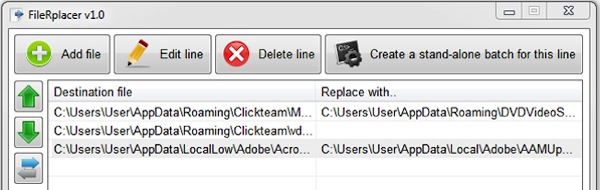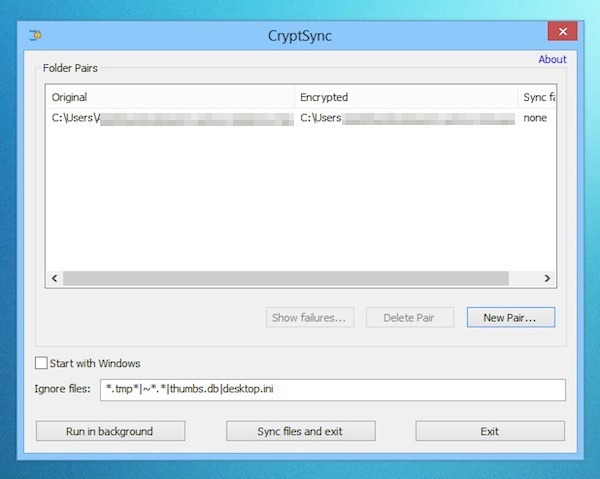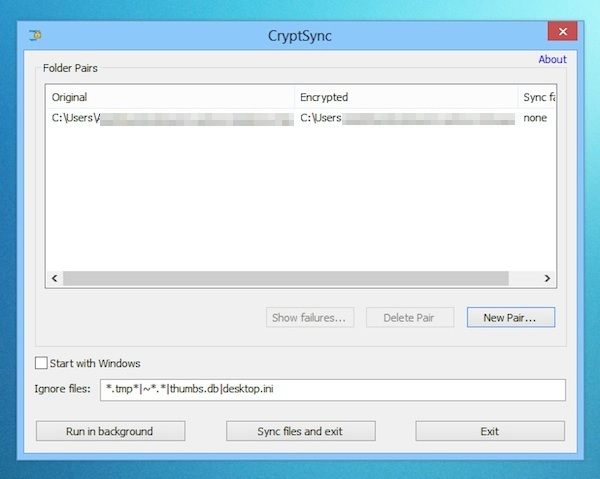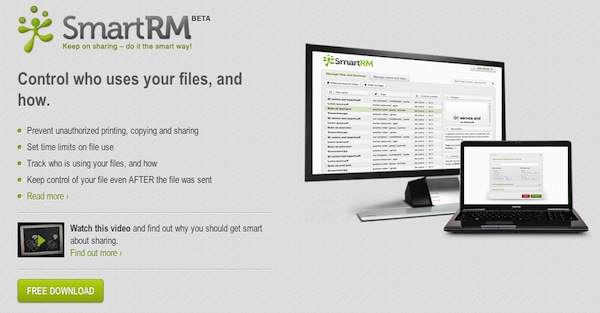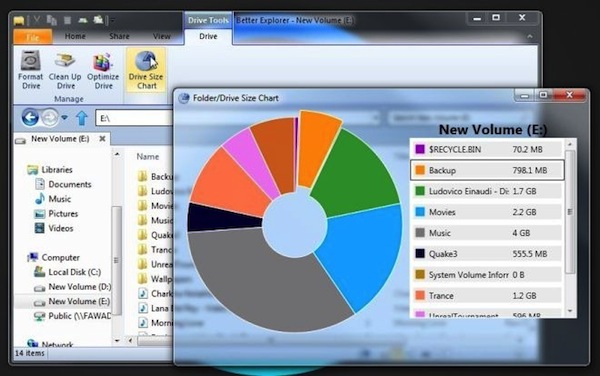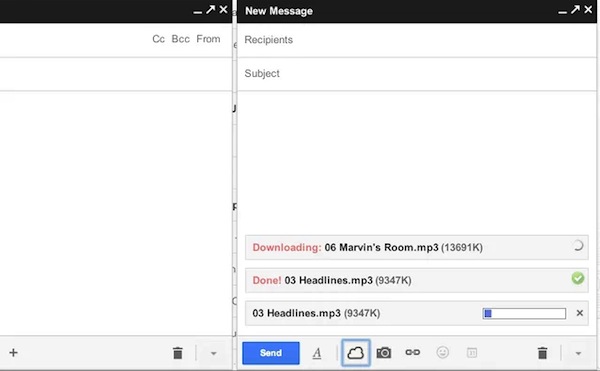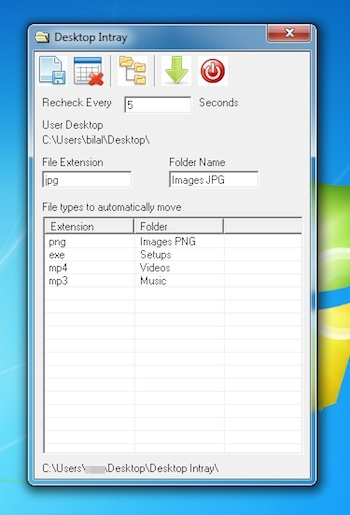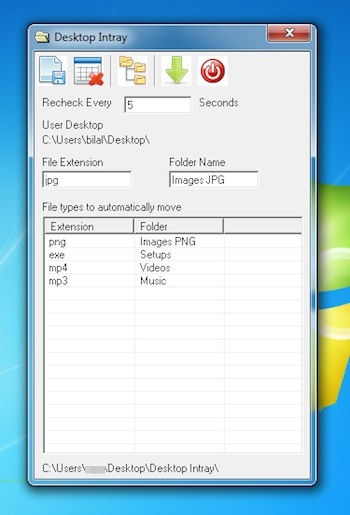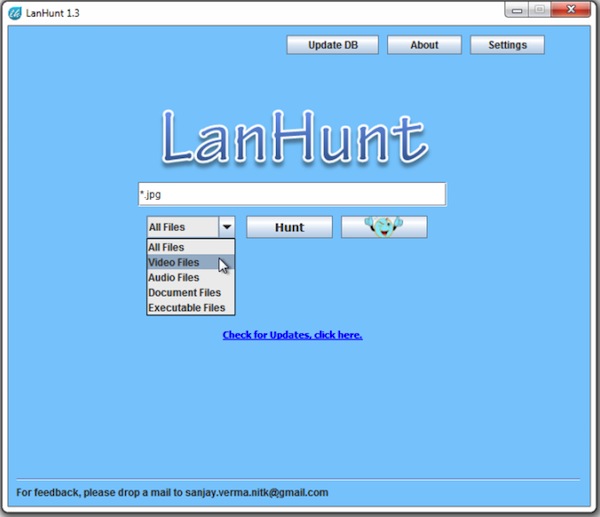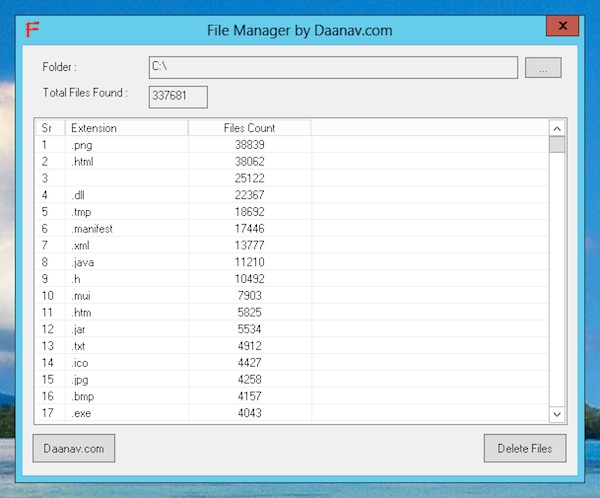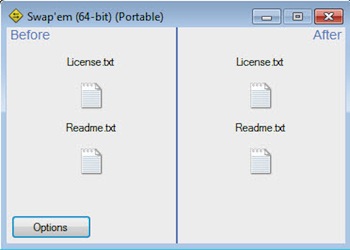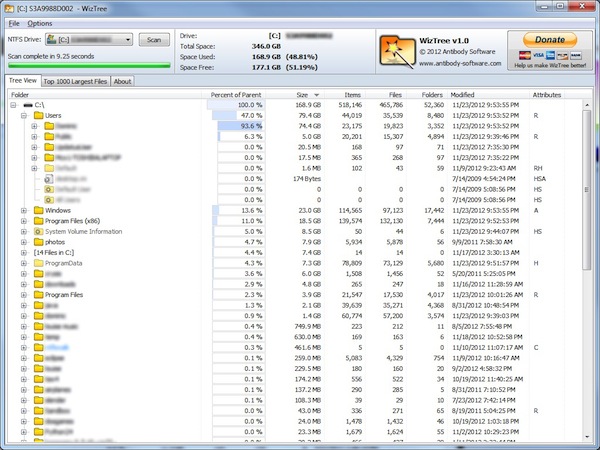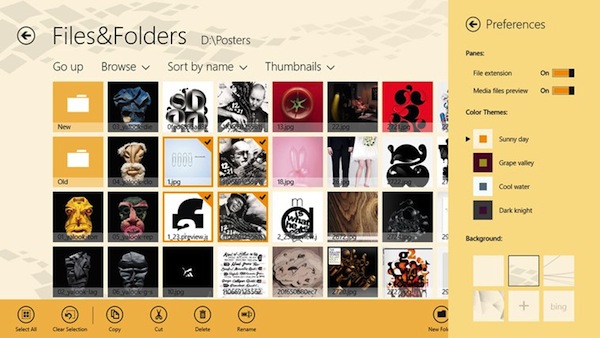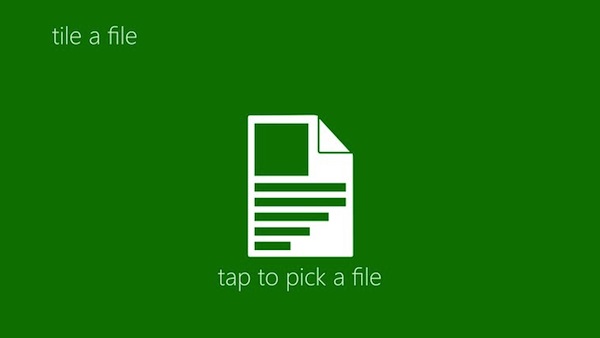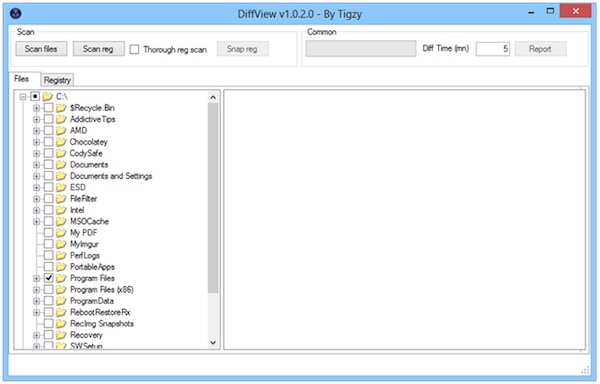
Quando si utilizza Windows diversi servizi e processi sono in esecuzione in background.
Tali processi e servizi sono in costante attività e nella maggior parte dei casi non vanno a creare alcun tipo di fastidio all’utente.
Non è tuttavia da escludere l’ipotesi che alcuni di questi processi e servizi possano andare ad alterare i file e le voci del registro di sistema.
Chi ha la necessità di tenere sotto controllo tale situazione sicuramente avrà avuto modo di verificare personalmente che monitorare manualmente i cambiamenti che sono stati apportati all’OS è un’operazione che risulta praticamente impossibile da eseguire.
In queste circostanze uno strumento quale DiffView può quindi rivelarsi molto utile.